現状の経緯
今まで長い間Niftyのココログにブログを書いてきましたが、WordPressのブログにほぼ移行を終えました。
Niftyには1,000以上の書き溜めた記事があり、これらは私のライフログともなっています。
東京散歩、ピアノ演奏、コンサート、読後感想、パソコンに関することなど、まさに私のこだわりの部分のアウトプット場所になっています。
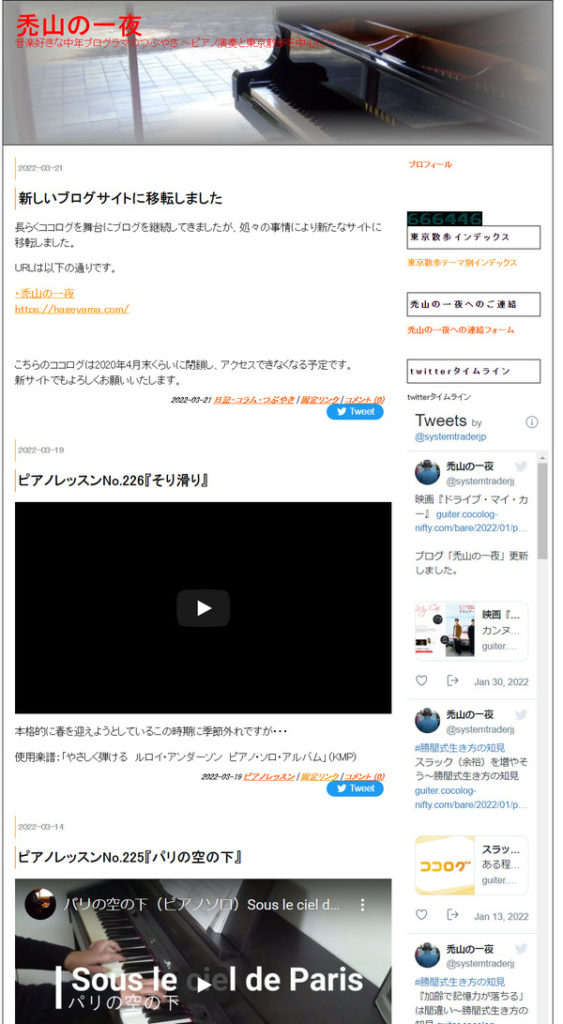
当初は月額280円で使用していたのですが、スマホからのアクセスに広告が邪魔になったり表示がとても遅いという問題が出てきました。最近はスマホからのアクセスがとても多くなりましたからね。
それで一つ上のプランに上げ、それらの制限を無くしたのですが、毎月770円の使用料を払うようになりました。
私は自前でレンタルサーバのロリポップを契約しています、そちらは月額550円相当です。いくつかのWordPressサイトも構築していますので、自分のブログサイトを開くことは技術的には簡単にできます。そうすれば月額770円は不要となります。(ドメイン料金だけはかかりますが)しかし、ココログに書き溜めた2,000以上の記事もWordPressに持ってこないといけないので、延び延びにしていました。
先日の三連休で一念発起し、いよいよ実行にうつしたということです。
いろいろと先達の記事を参考にさせていただきました。あえて詳しい手順としてはまとめませんが、流れと感想だけ書き留めておきたいと思います。
作業の流れ
以下のような流れで作業しました。
- ココログの設定画面で「エクスポート」を実行し、ファイルに保存する(テキストファイル)
- 画像ファイルを移行する
- 新WordPressで新規投稿で画像をアップロードし、保存フォルダを調べる。
- ツールirvineを使ってココログの全画像ファイルをPC内のひとつのフォルダにダウンロードする
- FTPソフトで、ダウンロードした全画像をWordPressの先ほど調べたフォルダにアップロードする
- プラグイン Add From Server でフォルダにアップロードした画像をWordPressのメディアに登録する
- エクスポートしたココログの全記事をエクスポートしたテキストファイルから、画像フォルダのパスを新WordPress内でのフォルダを指すように置換処理する
- 置換したテキストファイルを新WordPressにインポートする
流れとしてはこのようになります。
記事のインポートはいいのですが、やはり問題は画像ファイルの移行ですね。非常に苦労しましたし、この作業後もいろいろ悩まさせられました。
その後の作業や感想
この後のいろいろな問題点や気が付いた点は以下の通りです。
- 記事を一括でインポートしたのですが、いくつかインポートされない記事がありました。
それらは、テキストファイルの該当記事のBODY部分をコピーし、手で新規投稿を行いました。クラシックブロックを追加し、HTMLに切り替えて貼り付けます。その後ビジュアルに切り替えれば通常のクラシックエディタで修正が可能になります。 - 画像ファイルのパスが適正に修正できないものが大量にありました。
ココログでは日付別のフォルダに格納されていたファイルなどを一つのフォルダにまとめたため、同一ファイル名の画像はirvinにより[1]などが自動付加されています。これらのものは結局2,000以上の記事を一つ一つ目視で確認していき、手で正しい画像ファイルを指定しなおしてやる必要がありました。これに膨大な時間がかかりました。 - ブログ内リンクをすべて手動で修正する必要がありました。
ブログの記事で過去の記事を参照リンクしているようなものは自動では置き換わらず、Broken Link Checkerというサイトでリンク切れチェック一覧を作成し、該当の記事を手で修正しました。
現在、ここまで終了した段階です。
一応ドメイン hageyama.com を取得しDNSに登録し、Google Search Consoleで検索クロールの登録も行いました。
旧ココログサイトは4月いっぱいで契約を終了し、閉じる予定です。
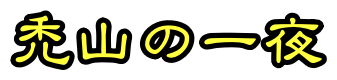
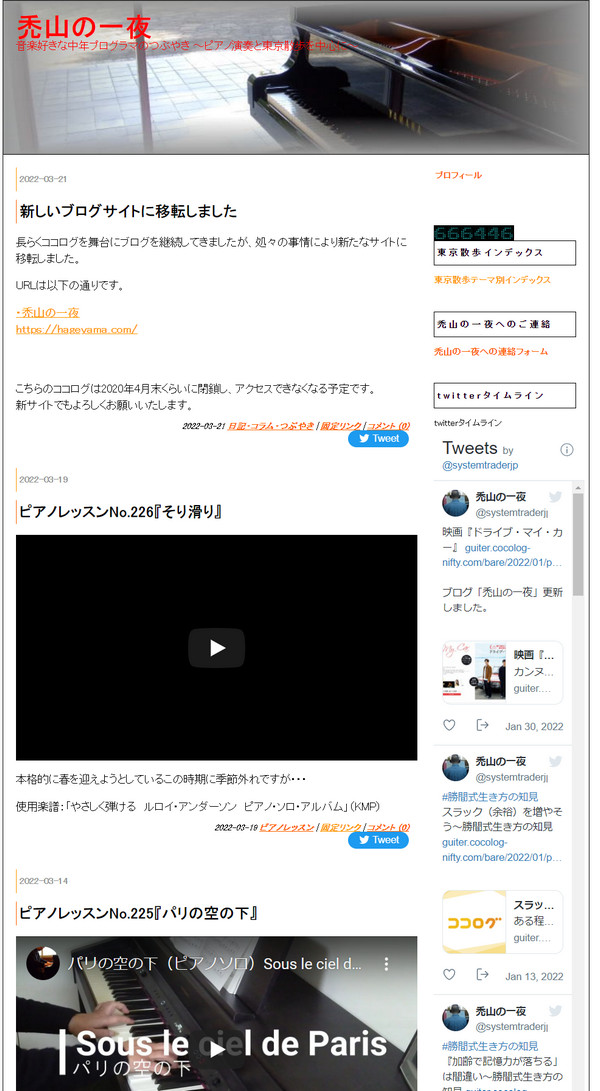
コメント